怎么用U盘启动盘重装电脑系统?
Hello!大家好,我是阿广,今天小编来分享一下“怎么用U盘启动盘重装电脑系统?”这篇文章,我们每天分享有用的知识,下面小编就来分享一下吧,大家一起来学习吧!(⊃‿⊂)
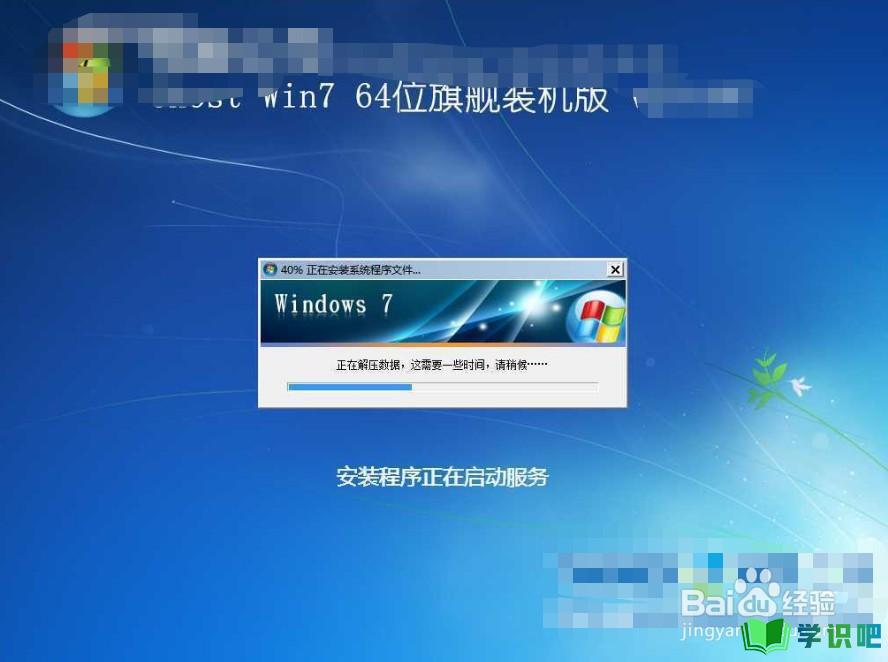
原料/工具
U盘、电脑
方法/步骤
第1步
下载一个U盘启动软件,把U盘做成启动盘,然后把U盘插到电脑上
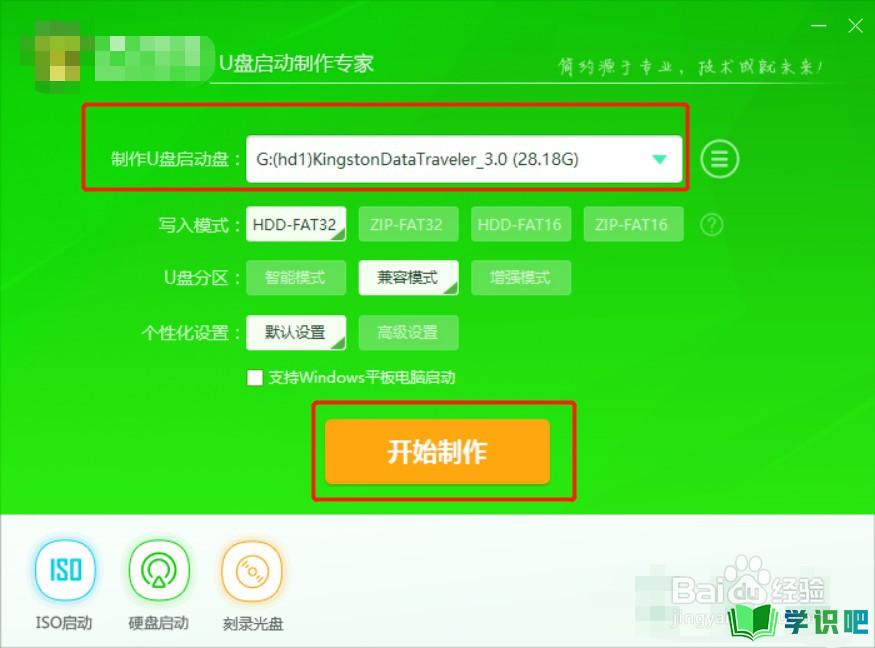
第2步
网上下载ghost版操作系统
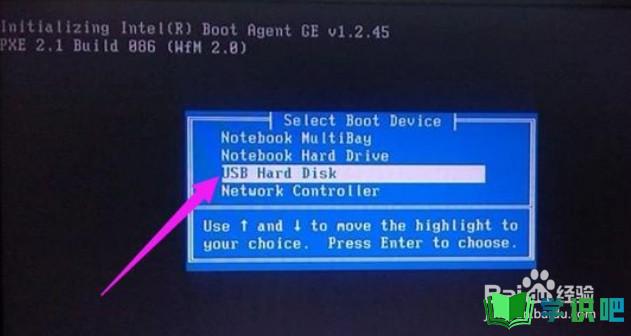
第3步
重启电脑,按快捷键启动U盘启动,快捷键一般是F8到F12或esc键,各品牌电脑快捷键不一样,开机后狂按快捷键直到出现选择列出现,在选择列中选择USB就可以了,如果没有只能一个一个试。
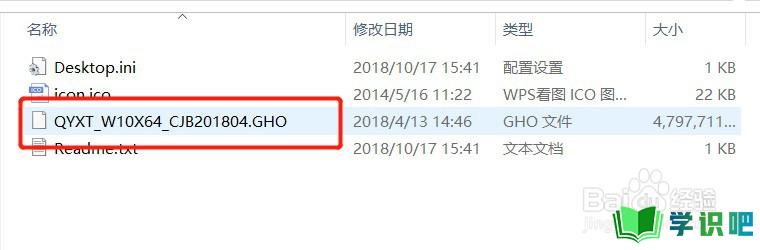
第4步
等待进入U盘启动程序,这时不要操作鼠标和键盘,直到进入U盘启动程序,进入U盘启动程序后,会出来很多选择列,选择【02】运行Win8PE标准版(新机器)、【03】Win2003PE经典版(老机器)或【04】Win2003PE兼容版(老机器)进入对应的PE系统即可。
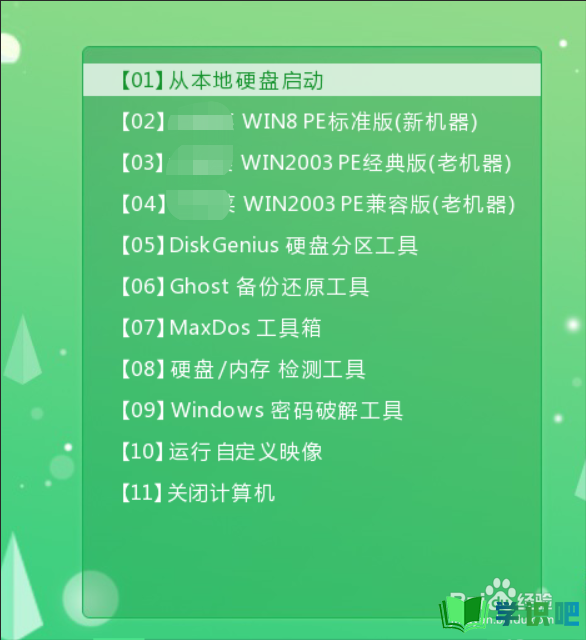
第5步
进入PE系统后点击电脑桌面的PE装机工具,选择还原分区,映像文件路径中找到下载的后缀名为GHO的系统文件,文件不要选错了。下面分区选择C盘,注意一定要选择C盘不要选择其他盘符,然后点击确定。
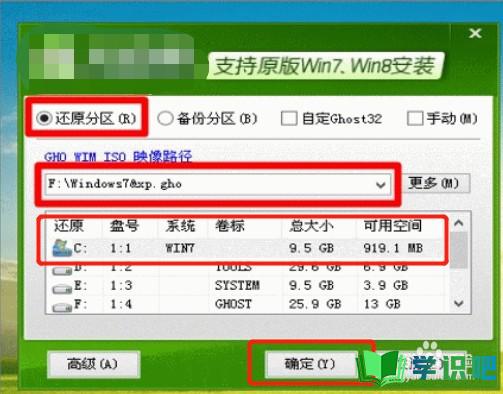
第6步
之后就是系统恢复界面,100%完成后会弹出一个提示框,选择重启电脑选项
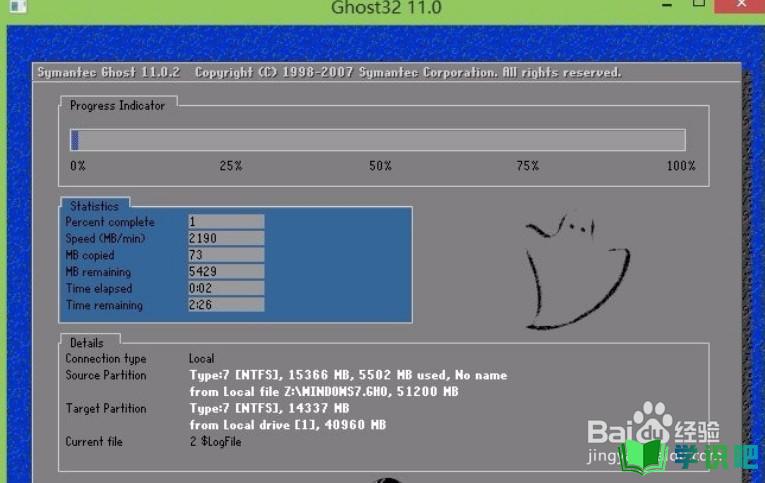
第7步
电脑重启后会自动安装系统,这时不要动鼠标和键盘,直到安装成功进入到系统桌面就算完成了。
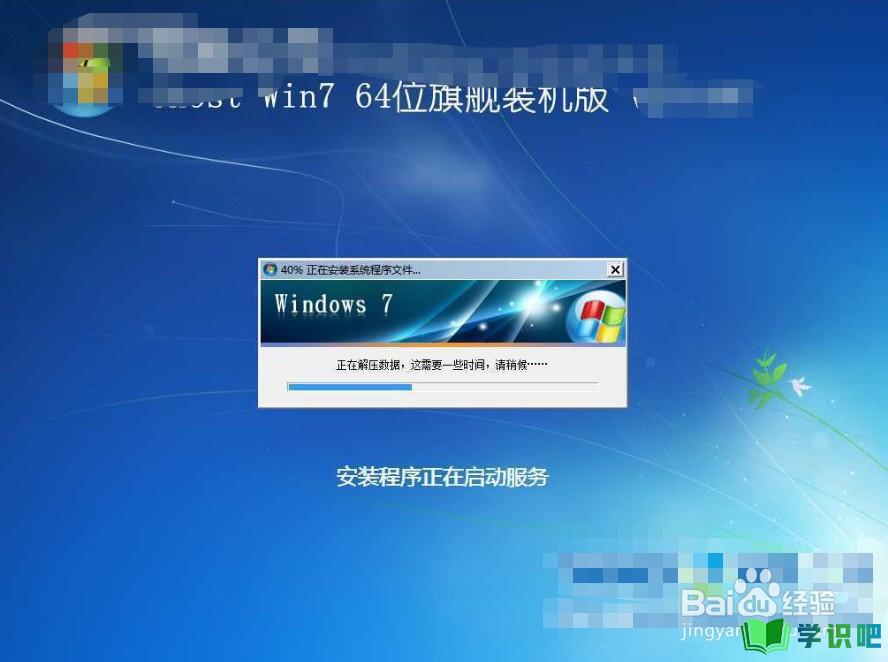
温馨提示
希望“怎么用U盘启动盘重装电脑系统?”这篇文章能给大家带来一些帮助,如果大家还没有看懂的话,建议再仔细看一遍哦!想要了解更多内容也可以关注学识吧,最后,别忘了点赞哦!(⊃‿⊂)
